Celoten postopek bomo izvedli tako, da bomo najprej spremenili obstoječe particije tako, da bomo imeli za Windows XP lastno particijo z dovolj prostora za namestitev sistema. Nato bomo namestili Windows XP. Poigrati se bomo morali še s »povoženim« zagonskim programom in še s čim. Pa lepo po vrsti.
Spet se moramo najprej poigrati s particijami. Če imate DVD Windows Vista, ga pripravite, če pa medija nimate, ker ste kupili računalnik s prednameščenim Windows, lahko uporabite Gpart, torej zagonski CD z ustreznim programom za delo s particijami. Pri Gpartu je postopek popolnoma enak kot v primeru, ko smo v računalniku imeli nameščen sistem Windows XP in smo mu »dodajali« Visto.
Če imamo DVD z Visto, je postopek spreminjanja obstoječih particij nekoliko čuden. Vzemimo primer, ko imamo eno samo particijo (disk C:), na kateri je nameščen sistem Vista. To particijo hočemo razdeliti na dva dela. In na enega namestiti Windows XP. Stvar poteka takole. Najprej vstavite DVD Vista (ne Windows XP) v pogon in računalnik zaženete z DVD-ja. Ko se prikaže okno, izberite Namesti zdaj (Install now). Ko bo računalnik vprašal za ključ izdelka, ga ne vpisujte in tudi možnost aktiviranja izdelka preko interneta izključite. Izberite Naprej in ko vas računalnik vpraša, ali res ne nameravate vpisati ključa, odgovorite z Ne. Ker niste vpisali ključa, sistem ne ve, katero različico Windows nameščate, zato vas o njej vpraša oziroma prikaže seznam, iz katerega naj bi izbrali različico, ki jo nameščate. Ker Viste sploh ne boste nameščali, je pravzaprav vseeno, kaj izberete, vključitel e možnost »Izbral sem različico, ki sem jo kupil« . Nato pritisnite Naprej, sprejmite pogoje, izberite Naprej in iz seznama izberite Namestitev po meri (Custom Installation). Prikazal se bo seznam, na katerem boste ugledali razdelitev vašega diska. Ker smo rekli, da govorimo o sistemu, kjer imamo le eno particijo, ki zaseda ves disk, bo na seznamu le en disk, označen z Disk 0 Partition 1. Vsa ta čudna procedura je imela namen priti do tega okna. V njem namreč lahko pritisnete Shift+F10 in s tem pridete v ukazno vrstico. Zdaj je postopek enak kot v prvem delu. Najprej zaženete program DiskPart, v njem preberete diske z ukazom list disk, izberete disk z select disk 0, nato pa z list volume preberete informacije o particijah. Ker imate le eno particijo, jo izberete z ukazom select volume 0, nato pa jo z ukazom shrink razpolovite. Ko bo postopek končan, dvakrat vpišete ukaz exit, s čimer se boste vrnili na okno namestitve po meri. Če v njem izberete Osveži (refresh), se bodo informacije o particijah osvežile in videli boste, da imate zdaj eno particijo, poleg nje pa še prazen oziroma nedodeljen prostor na disku.
Zdaj Vistinega DVD-ja ne potrebujete več. Vzemite ga iz pogona in vanj vstavite CD z Window XP. Nato ponovno zaženite računalnik (s tipko reset). Ker v BIOS-u niste spreminjali nastavitev, torej še vedno velja, da se računalnik zaganja s pogona CD (oziroma DVD), se bo računalnik zagnal z XP-jevega CD-ja. Sledite navodilom za namestitev in ko pridete do točke, ko vas sistem vpraša, kam naj se namesti, izberite neparticionirani prostor, ki ste ga prej naredili s programom DiskPart ali Gpart. Nadaljujte namestitev tako, kot da na disku ne bi bilo Viste.
Ko bo namestitev prišla do točke, ko se bo računalnik prvič ponovno zagnal in se bo naložil grafični uporabniški vmesnik namestitve, se lahko zgodi, da bo računalnik sporočil napako, kjer bo rekel, da je nekaj narobe z diskom in da naj pritisnete Ctrl+Alt+Delete. Če se to zgodi, potem o načinu nadaljevanja preberite v posebnem okvirju. Razlog za to je pokvarjen zagonski program.
Ko se bo sistem ponovno zagnal, se na zaslonu ne bo prikazal zagonski meni. Windows XP sicer ve, da na disku obstaja še ena particija, a ne ve, da gre za Visto. Poleg tega Windows XP ob namestitvi povozi zagonski meni Viste oziroma tako imenovani Master Boot Record in na njegovo mesto postavi svojega. To pa pomeni, da Viste sploh ne moremo več zagnati.
No, ko bo namestitve konec, zaženite Raziskovalca in videli boste nekoliko čudno zadevo. V računalniku boste imeli disk C in disk E, kjer bodo na disku C datoteke Windows Viste, na disku E pa datoteke Windows XP. Na žalost je tako, da je mogoče iz teh Windows XP spreminjati datoteke na Windows Visti. To niti ne bi bilo tako hudo, če ne bi nekateri programi, ki jih nameščamo v Windows XP, na vsak način želeli nekaj pisati na disk C, čeprav to ni disk s pravim Windows. To pa ni ravno simpatično.
Kakor koli že, zdaj imamo stanje, ko imamo na disku dva operacijska sistema, s tem da do enega ne moremo priti, saj je povožen zagonski meni, ki bi omogočal dostop do Viste. Kako to popraviti? Spet z zagonom z Vistinega DVD-ja. Tokrat ne bomo izbrali namestitve, ampak popravilo (Repair your computer). Po izbiri te povezave, se bo prikazalo okno, v katerem bodo prikazani rezultati iskanja nameščenih sistemov Vista. Seveda mora biti na seznamu le eden.
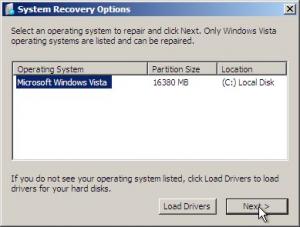
Izberemo naš sistem, ki ga hočemo popraviti, in pritisnemo Naprej. Odprlo se bo novo okno, označeno System Recovery Options, v katerem je mogoče izbrati različne možnosti. Nas zanima popravilo zagona, zato izberemo Startup repair.
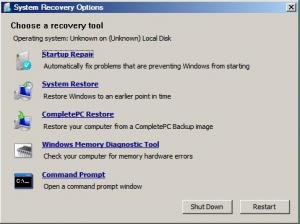
Ko bo postopek končan, lahko ponovno zaženemo računalnik. A glej ga zlomka, zdaj še vedno nimamo zagonskega menija, računalnik pa se namesto v Windows XP zažene v Visti. No, ja … Vista oziroma njen zagonski program v tem primeru ni najpametnejši. Zato mu je treba povedati, da ima na disku še en sistem, ki ga je treba upoštevati. Windows XP bi bilo mogoče vključiti v zagonski meni s pomočjo čudnih ukazov, a je postopek neprimerno lažji prek programa EasyBCD. Zaženemo ga in v njem izberemo Add/Remove Entries. V razdelku Windows poiščemo oznako Windows NT/2k/XP/2k3, v seznamu Drive izberemo particijo, na kateri imamo Windows XP, v okence Name pa vpišemo ime sistema, recimo Windows XP Professional ali kaj podobnega. Nato pritisnemo Add Entry in gumb Save, da shranimo spremembe. Ko zdaj ponovno zaženemo računalnik, bomo imeli na voljo oba operacijska sistema.
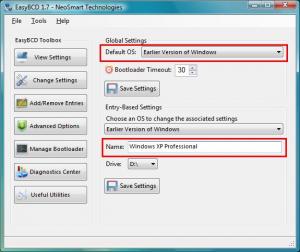
VPRAŠLJIVA SMISELNOST
A kot rečeno, tak način, ko imamo najprej nameščen Windows Visto in nato dodamo Windows XP, ni najboljša rešitev. Vsekakor moramo biti zelo previdni ob nameščanju programov. Če namreč ti programi ne znajo upoštevati spremenljivk okolja, torej tistih, ki med drugim določajo mesto datotek sistema, potem lahko v računalniku kaj hitro nastane kaos. In to dvojni kaos, saj se bodo stvari iz Windows XP pisale v Visto, kar lahko pomeni, da jih sistem XP ne bo videl, hkrati pa bodo naredile zmedo v Visti. Poleg tega je opisani »kuharski recept« namestitve Windows XP v računalnik z Visto v enem sistemu deloval, v drugem pa ga nikakor nismo mogli usposobiti.
Če torej ni ravno nujno, se namestitve Windows XP vsistem, ki ima nameščen Windows Visto, ne lotevajte. Če že hočete imeti oba sistema in imate nameščeno Visto, je najbolje, da sistem na novo postavite tako, da Visto odstranite, namestite Windows XP in nato dodate Visto. Tak sistem deluje brezhibno, saj v njem ni težav z »mešanjem« datotek. Vista namreč zna z diski v dvosistemskem okolju delati precej bolje kot XP. Kaj mislimo s tem? Vzemimo, da imamo v računalniku dve particiji, ki jih Windows XP vidi kot disk C in disk D. Nato naredimo novo particijo, recimo E, in nanjo namestimo Visto. Windows XP bo to particijo »videl« kot disk E, če pa sistem zaženemo v Visti, pa bo ta E postal C, preostala imena pa se bodo »premaknila« po abecedi navzdol. Torej bo vsak sistem sam sebe videl na disku C, kar je za nameščanje programov in upoštevanje okoljskih spremenljivk bistveno bolje. Edino, česar se bo treba navaditi, je ta abecedni premik diskov, kar pa niti ni problematično. Torej: Vista na XP – DA, XP na Visto – NE.
Zoran Banovič
